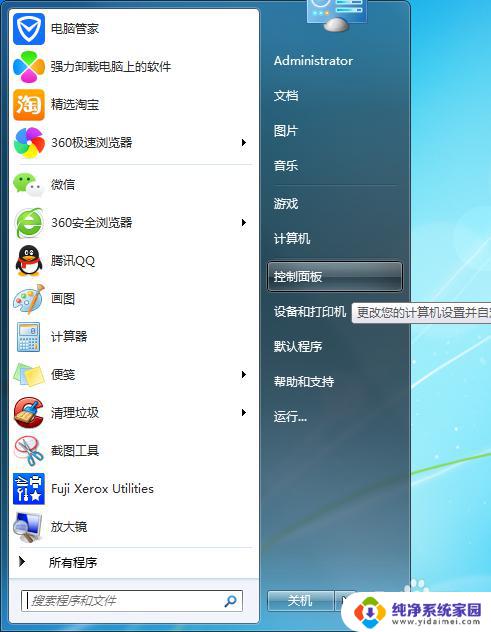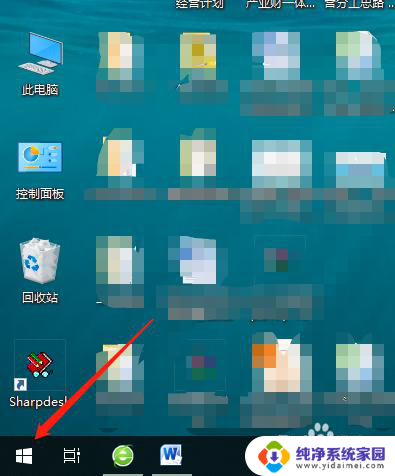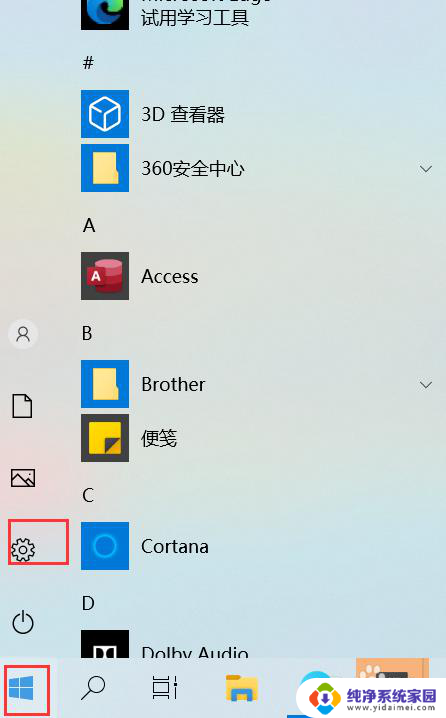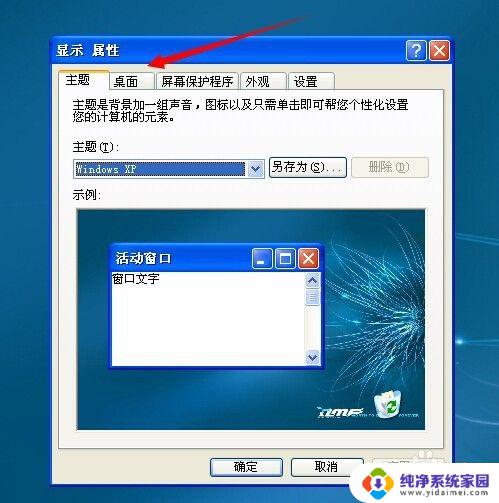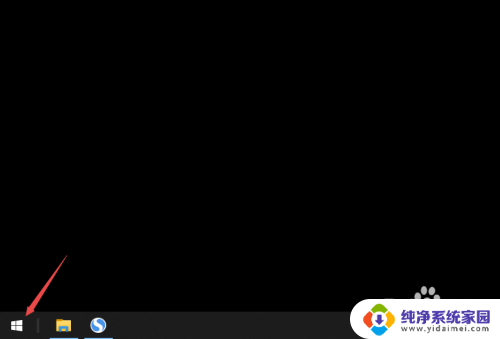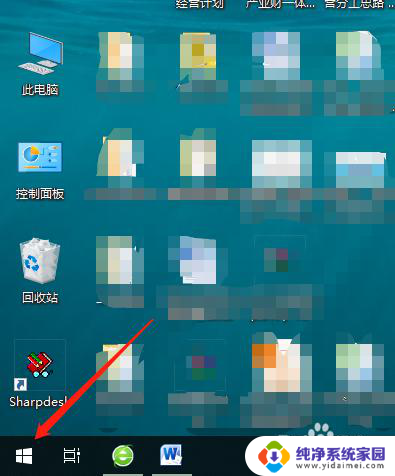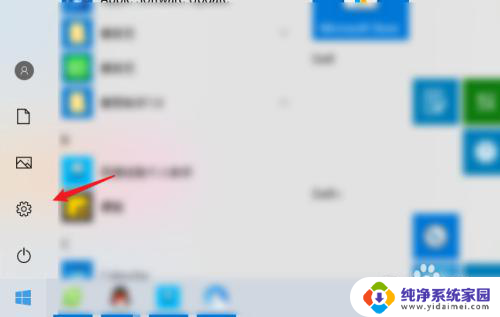联想小新桌面壁纸怎么设置 联想小新AIR14联想软件管家桌面壁纸设置方法
更新时间:2023-10-29 16:02:38作者:jiang
联想小新桌面壁纸怎么设置,联想小新AIR14是一款备受用户喜爱的笔记本电脑,它搭载了联想软件管家,为用户提供了丰富的个性化设置选项,其中桌面壁纸设置是让用户能够轻松定制自己喜欢的外观风格的重要功能之一。如何设置联想小新AIR14的桌面壁纸呢?通过联想软件管家,用户可以方便地选择自己喜欢的壁纸图片,或者使用自己的照片作为桌面背景。不仅如此联想软件管家还提供了多种壁纸显示模式和调整选项,满足用户对于个性化外观的不同需求。下面我们将一起来了解具体的设置方法。
操作方法:
1.首先在桌面右下角快速启动区,点击联想电脑管家。
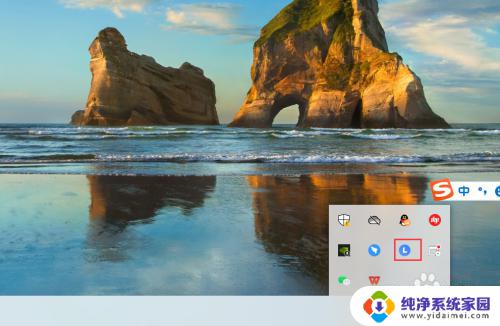
2.如果电脑管家没有设置在快速启动区域,可以从开始按钮进入选择联想电脑管家。
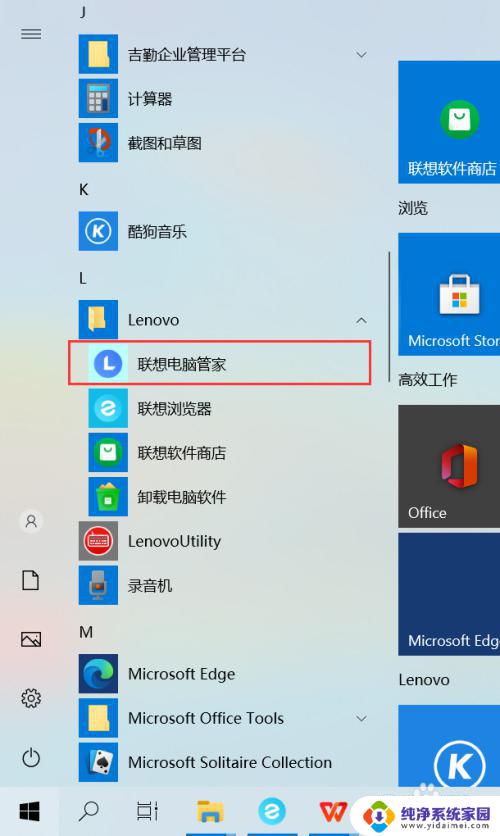
3.打开联想电脑管家首页,点击“软件商店”

4.打开电脑软件商店首页后,点击“壁纸”。

5.在壁纸界面可以查看寻找自己喜欢的桌面壁纸,找到喜欢的壁纸后点击进去。
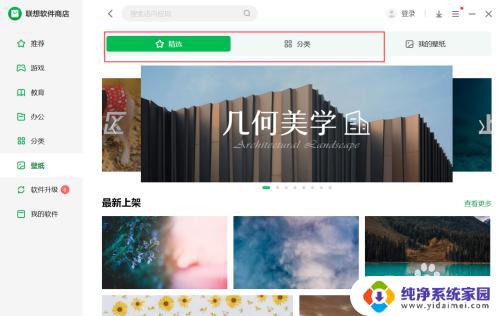
6.鼠标移动到选择的壁纸上面后,可以点击设为壁纸或者点击预览。先看看效果在设置。
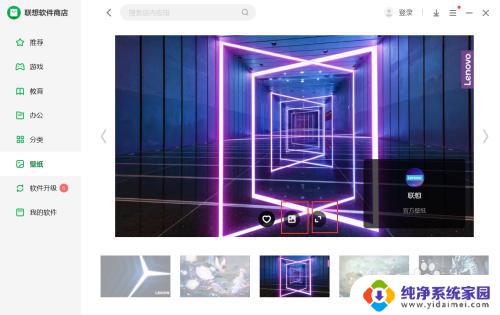
以上是设置联想小新桌面壁纸的所有步骤,如果您遇到相同的问题,请参考本文中的步骤进行修复,希望这能对您有所帮助。